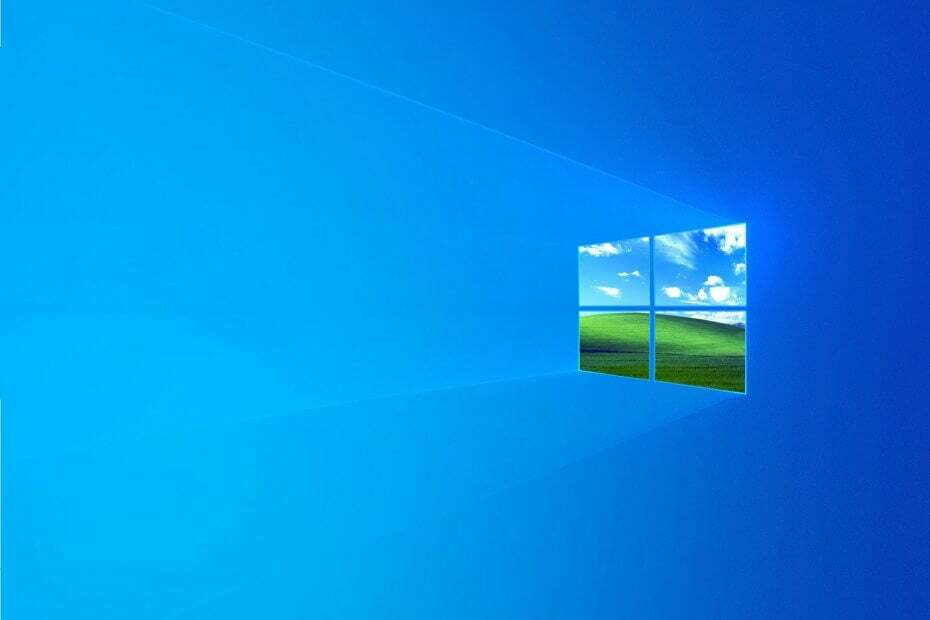מיקרוסופט, באופן לא מפתיע, דוחפת חזק לראות קליטה גבוהה יותר של האחרונה שלה גירסאות ווינדוס 10. למרבה המזל עבור רוב, ה תהליך השדרוג גם הוא היה כמעט ללא טרחה. עם זאת, יש גם כאלה שעבורם הדברים לא רק התנהלו בצורה של ספרי עותקים, כאשר דג נפוץ הוא שדברים נתקעים בשלבי הסיום של התקנת ווינדוס 10.
השגיאה הגיעה לכינוי 'רק רגע'שגיאה, ומאופיין על ידי האימה מסך כחול של Windows 10 מציג את ההודעה לעיל. בטח יש את האנימציה של כדור מסתובב שאתה יכול לשמור על עצמך עוסק בה, אם כי דברים הופכים בקלות לתסכול לאחר זמן מה, יותר מכך אם זה נמשך שעות על גבי שעות.
למרבה המזל, כמו ברוב הדברים האחרים, יש תיקון למצב הנ"ל. המשך לקרוא כדי לגלות.
'רק רגע' תיקון Windows 10
בדוק אם המחשב שלך ננעל ואינו מגיב
הדבר הראשון שתעשה יהיה לוודא שהמחשב שלך אכן הפסיק לעבוד. בשביל זה, בדוק אם שלך המחשב עושה כל רעש, שאמור להיות סימן ברור שהמעבד שלך פועל. אור מהבהב הוא עוד סימן מובהק לכך שהמעבד שלך עובד קשה.
אם זה המקרה, נסה לא להתעסק בתהליך ההתקנה. ישנם מספר גורמים כמו מהירות חיבור האינטרנט שלך, שטח דיסק פנוי, מהירות מעבד או גודל זיכרון שיכולים להשפיע ישירות על זמן ההתקנה שלך.
עם זאת, אם אתה בטוח שהמחשב שלך השתתק ואכן נתקע לכאורה לולאה אינסופית הצגת ההודעה 'רק רגע', יש כמה דברים שאתה יכול לעשות כדי להחזיר דברים למסלולם.

נתק את כל התקני ה-USB המחוברים למחשב, שאמורים לכלול אפילו את המקלדת והעכבר יחד עם המדפסת או כל כונן USB.
השבת את כל חיבורי הרשת, כלומר כיבוי ה-Wi-Fi יחד עם ניתוק כל כבל אינטרנט המחובר למחשב.
חבר מחדש את העכבר והמקלדת ובדוק אם אתה יכול להשיג שליטה על המחשב. אם כן, הגדר שוב קישוריות לאינטרנט ובדוק אם תהליך ההתקנה מתחיל.
עם זאת, במקרה שאף אחד מהאמור לעיל לא עובד ממה שאולי תצטרך לבצע אתחול קשה (לחץ והחזק את לחצן ההפעלה עד שהמערכת שלך תכבה או תפעיל מחדש מעצמה). ברוב המקרים, זה אמור לפתור את הבעיה ולשאר ההתקנה להמשיך כרגיל.

לכו על התקנה חדשה של Windows 10
אם השלבים לעיל הניבו ריק, בחר התקנת Windows 10 שוב. זה אמור לשכתב את כל הקבצים שוב ובתקווה להימנע מהמצב שהוביל אותו לקפוא במסך 'רק רגע'. אז אם יש לך את התקנת Windows 10 הניתנת לאתחול בדיסק או ב-USB, הכנס/חבר אותו למחשב והפעל מחדש.
במקרה שאתה מנסה התקנה חדשה באמצעות א USB הניתן לאתחול כונן, ייתכן שתצטרך לשנות את סדר האתחול מה-BIOS כדי לתעדף טעינה מכונן ה-USB מעל הכל. כדי להיכנס ל-BIOS, הקש F2 כשהמחשב מופעל מחדש ושנה את סדר האתחול כדי לוודא שכונן USB מופיע ראשון. עם זאת, המחשב מופעל מחדש מספר פעמים במהלך ההתקנה. שנה את סדר האתחול לאחר מכן כדי לאפשר לכונן הקשיח להיות בחלק העליון.

בעת התקנה מ-Windows 10 תמונת sysprep
זה לא יוצא דופן שההתקנה שלך קופאת במסך 'רק רגע' כאשר אתה מנסה לטעון מ syspred תמונה של Windows 10. בתרחיש כזה, דרך מוכחת למנוע מהשגיאה הנ"ל להתגנב פנימה תהיה אתחול למצב ביקורת מיד בהתחלה כשהמערכת שלך מאתחלת ולפני שתבחר ב'השתמש בהגדרה מהירה'. הקש Ctrl+Shift+F3 כדי להיכנס למצב ביקורת. לאחר מכן, הוסף / הסר תוכנה ולאחר מכן הסר את OOBE.
אז זהו. זה אמור לשמש מדריך מקיף למניעת שגיאת 'רק רגע' שפקדה הרבה התקנות של Windows 10 ברחבי העולם.
תוכל גם לקבל מידע נוסף על התקנות Windows 10 מהמאמרים הבאים.
- סוללת מחשב נייד HP Envy לא נטענת לאחר התקנת Windows 10
- תקן את התקנת Windows 10 v1607 תקועה
- באגים ב-Windows 10 build 16193: התקנה נכשלה, אפליקציות שאינן פועלות ועוד
- כיצד להתקין את Windows 10 במחשבי Mac שאינם נתמכים